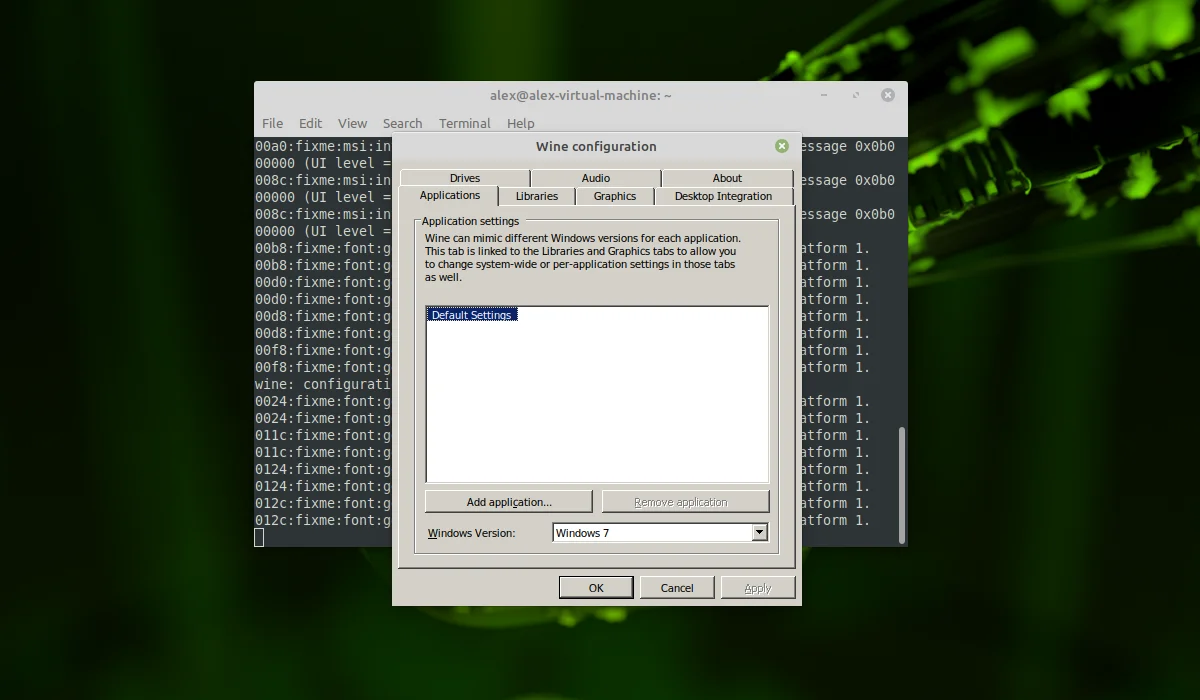Запускай Windows-программы в Linux Mint: Полный гайд по установке Wine
Мечтаете запускать любимые Windows-игры и программы прямо в Linux Mint, не перезагружая систему? Теперь это реальность!
Wine — это ваш мост между миром Linux и огромной экосистемой приложений Windows. Этот мощный инструмент позволяет обойти ограничения, создав среду для исполнения Windows-программ. Представьте: вы работаете в стабильной и безопасной ОС, а в соседнем окне у вас открыт Photoshop или запущена игра из Steam.
За последние годы Wine совершил огромный скачок, особенно в игровой сфере. Благодаря технологиям вроде DXVK, многие современные проекты теперь работают с минимальной потерей производительности. Больше не нужно жертвовать комфортом ради принципов.
В этом руководстве вы найдете пошаговую инструкцию, которая проведет вас через весь процесс. Мы не просто установим Wine, но и настроим его для максимальной совместимости. Вы научитесь подключать официальные репозитории, выбирать между стабильной и тестовой версиями.
Мы также установим незаменимый помощник — Winetricks. Этот скрипт автоматизирует загрузку и установку всех необходимых компонентов: от библиотек DirectX до .NET Framework. Больше не нужно вручную искать DLL-файлы!
Вы узнаете, как правильно настроить виртуальный префикс, выбрать версию Windows для эмуляции и установить все необходимые шрифты. Мы разберемся, как запускать программы через терминал и на что обращать внимание при первой настройке.
Готовы стереть границы между операционными системами? Переходите к полной статье и откройте для своего Linux Mint мир безграничных возможностей!
Wine - это программа с открытым исходным кодом, которая позволяет запускать Windows-приложения, в том числе и игры в среде Linux и MacOS. Можно сказать, что это слой совместимости между операционной системой и Windows-программами. Вызовы процедур из библиотек Windows подменяются на системные вызовы Linux и с помощью этого появляется возможность запускать Windows-программы в Linux.
В этой статье мы рассмотрим как выполняется установка Wine Linux Mint 20, а также установка Winetricks (вспомогательный скрипт для загрузки и установки различных распространяемых библиотек, необходимых для запуска некоторых программ в Wine) и настройка программы.
Содержание статьи
- Установка Wine в Linux Mint 20.2
- Установка Winetricks в Linux Mint 20
- Настройка Wine в Linux Mint 20.2
- Выводы
Установка Wine в Linux Mint 20.2
За последнее время Wine очень сильно продвинулся в плане запуска игр. Благодаря библиотеке DXVK уже можно запускать и играть во многие игры для Windows без потери производительности.
Подробная установка Wine на разные ОС описана на официальном сайте. На сайте в разделе установки необходимо в качестве дистрибутива выбрать Ubuntu, так как Linux Mint основан на Ubuntu.
Сначала для 64 битных систем необходимо добавить поддержку архитектуры i386. Для этого необходимо выполнить команду:
sudo dpkg --add -architecture i386
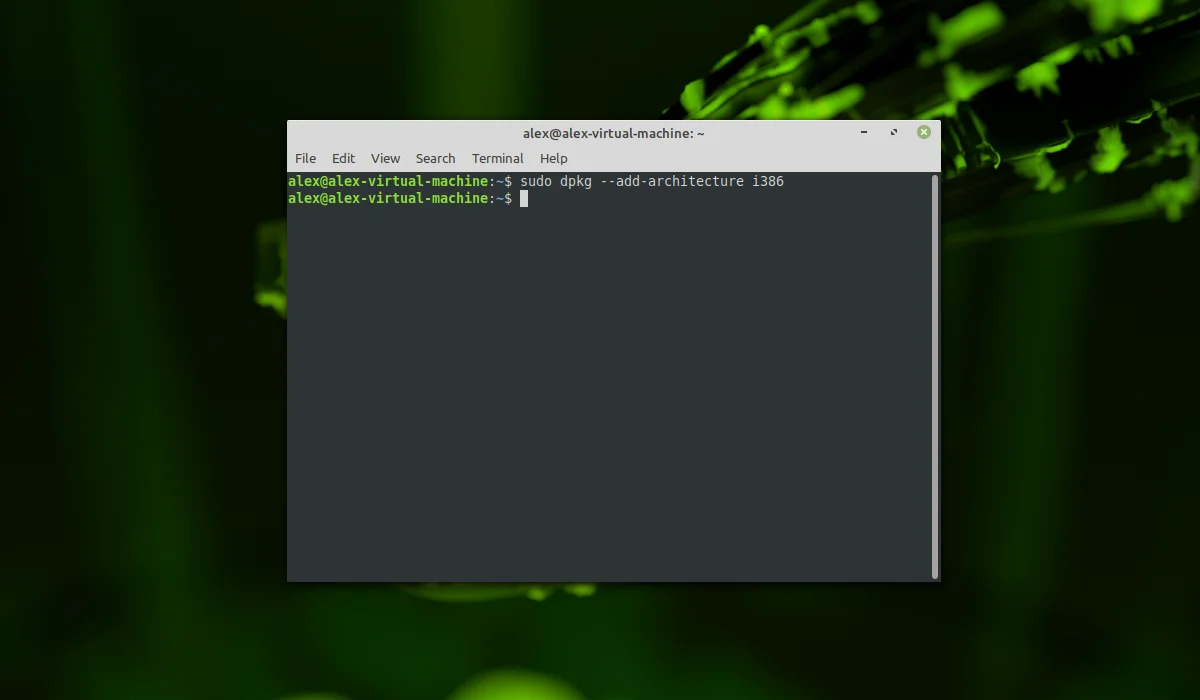
Далее необходимо добавить официальный ключ для репозитория Wine:
wget -nc https://dl.winehq.org/wine-builds/winehq.key
sudo apt-key add winehq.key
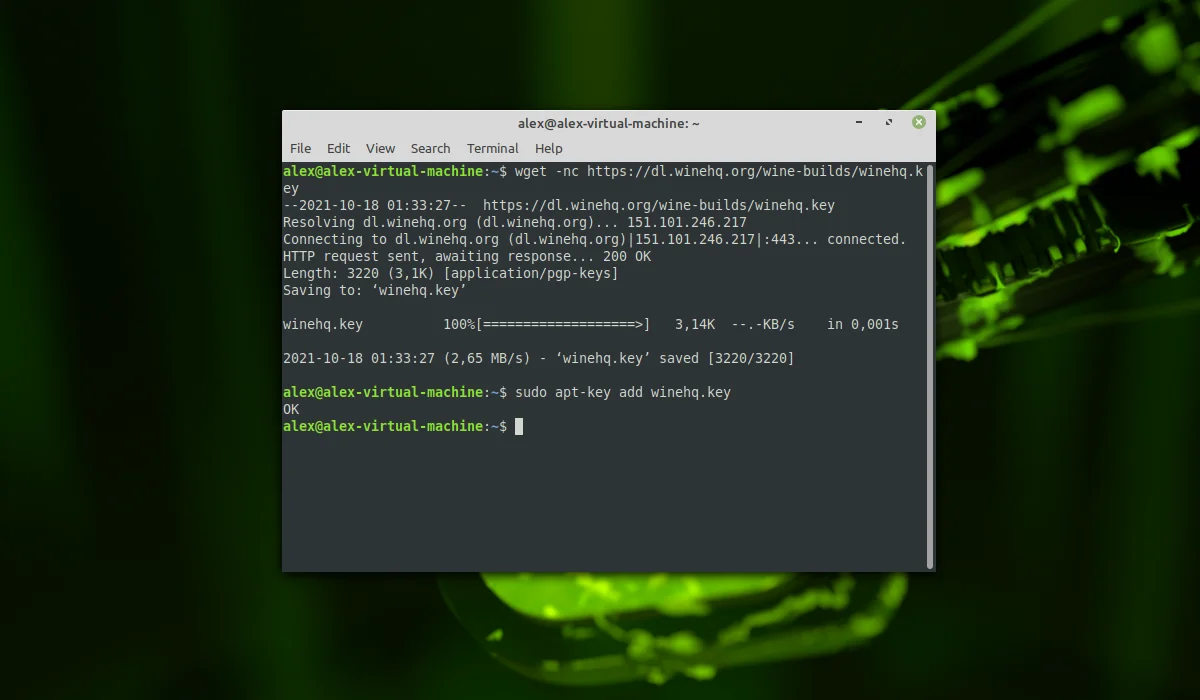
Подключаем официальный репозиторий:
sudo add-apt-repository 'deb https://dl.winehq.org/wine-builds/ubuntu/ focal main'
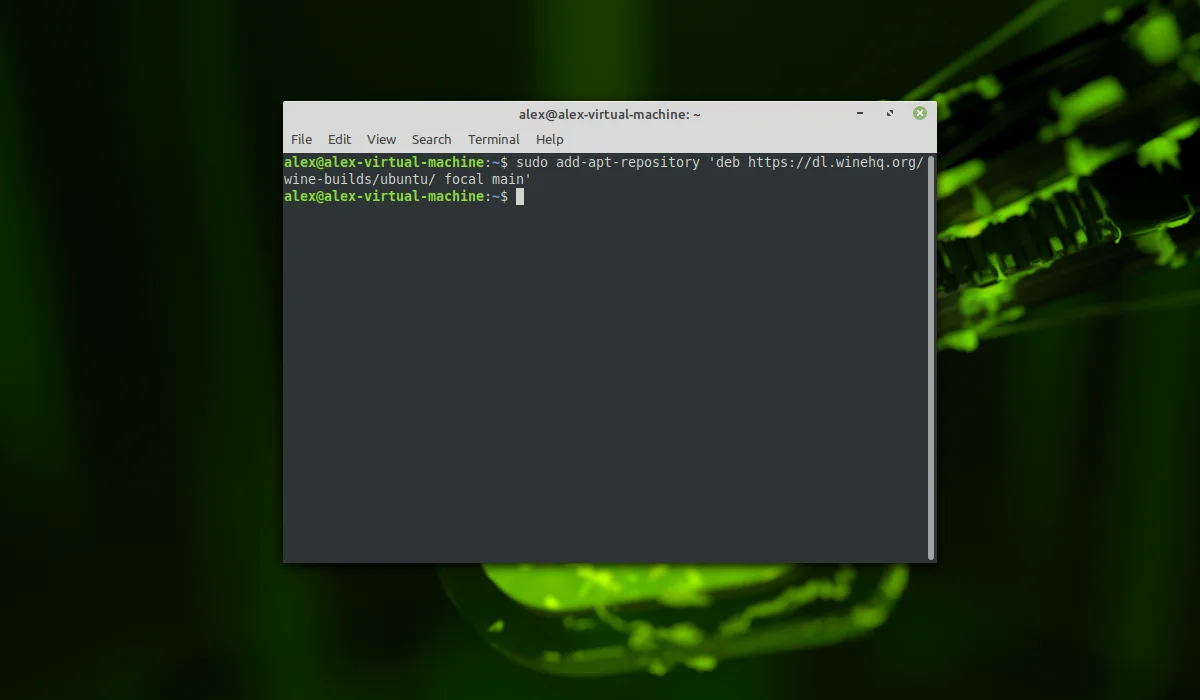
Далее необходимо обновить индексы пакетов:
sudo apt update
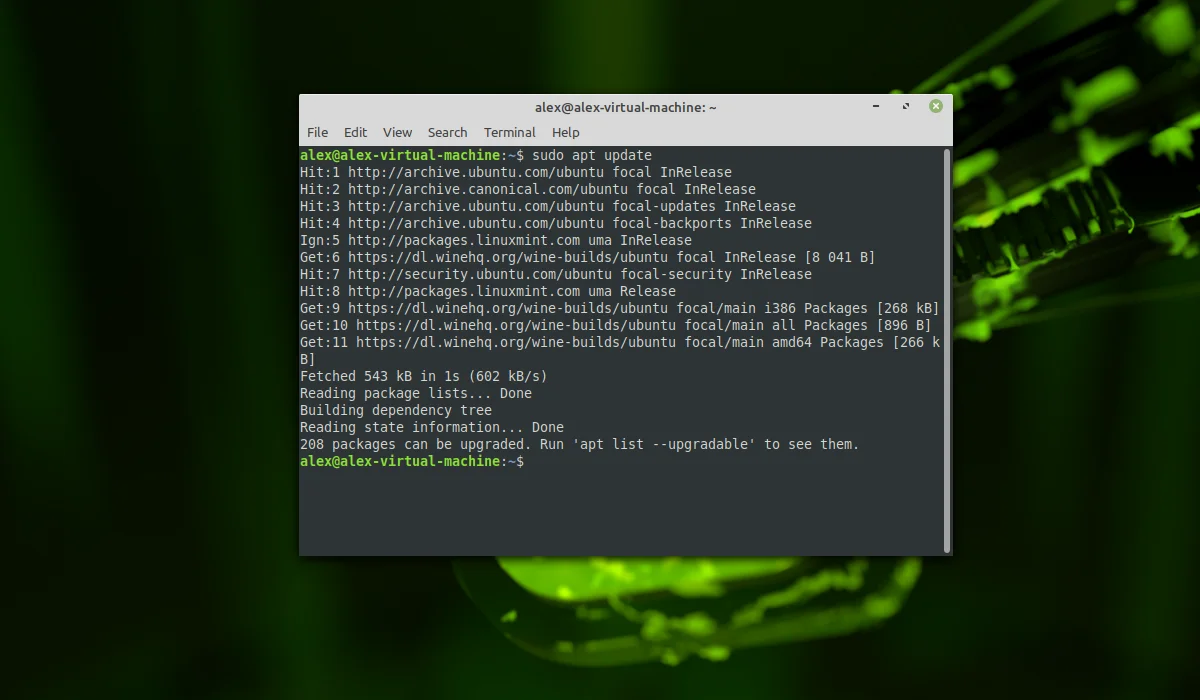
Далее необходимо выбрать, какой релиз (стабильный или тестовый) необходимо установить. Для установки стабильного релиза необходимо выполнить команду:
sudo apt install --install-recommends winehq-stable
Для установки тестовой сборки необходимо выполнить команду:
sudo apt install --install-recommends winehq-devel
В качестве примера была выбрана стабильная версия:
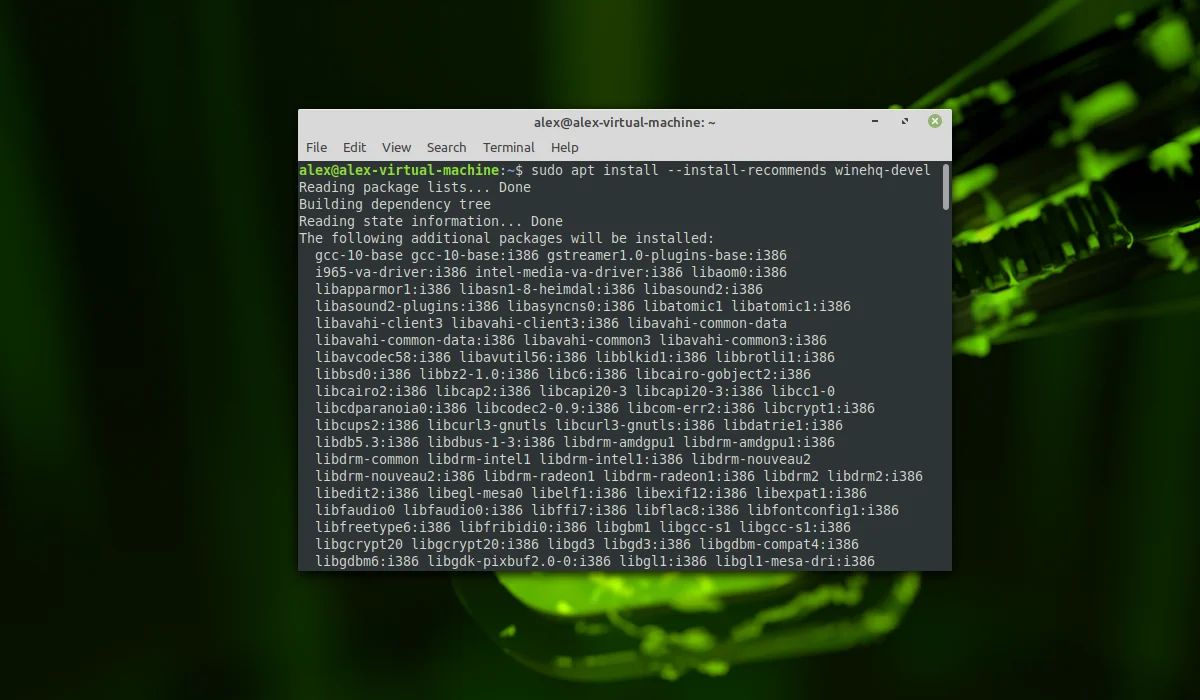
Установка Wine в Linux Mint 20.2 завершена. В следующем разделе будет рассмотрена установка Winetricks.
Установка Winetricks в Linux Mint 20
Скачиваем пакет Winetricks:
wget https://raw.githubusercontent.com/Winetricks/winetricks/master/src/winetricks
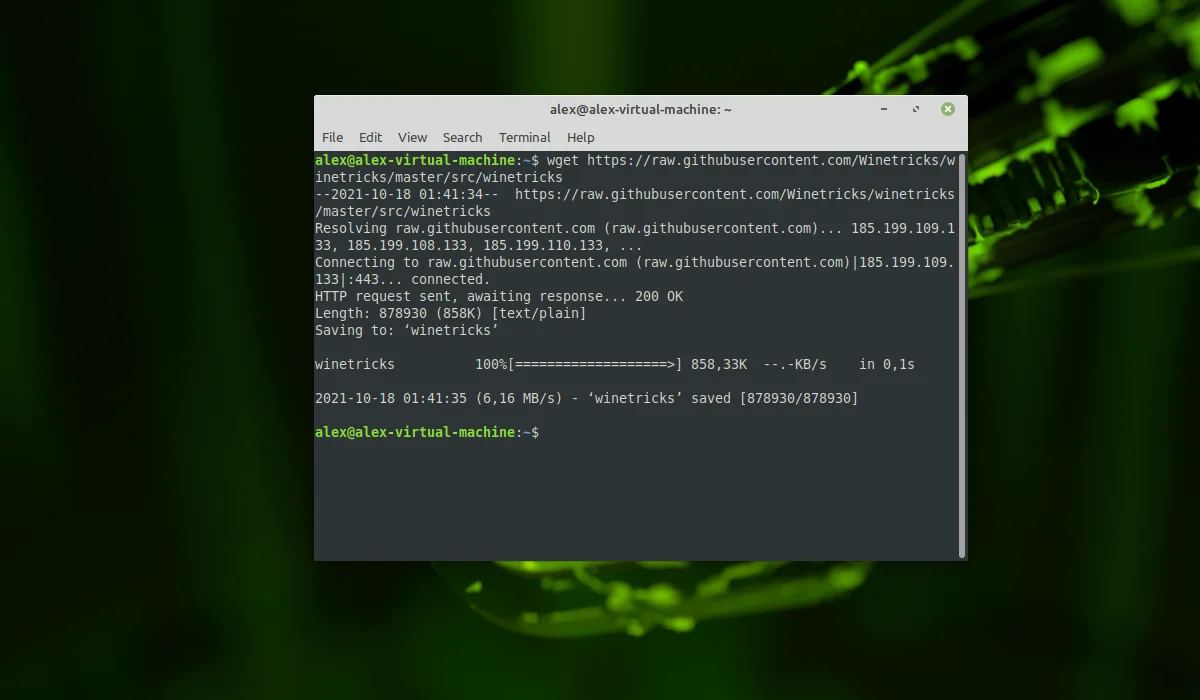
Делаем скачиваемый файл исполняемым:
sudo chmod +x winetricks
Для удобства переместим Winetricks в директорию /usr/bin:
sudo mv -v winetricks /usr/bin
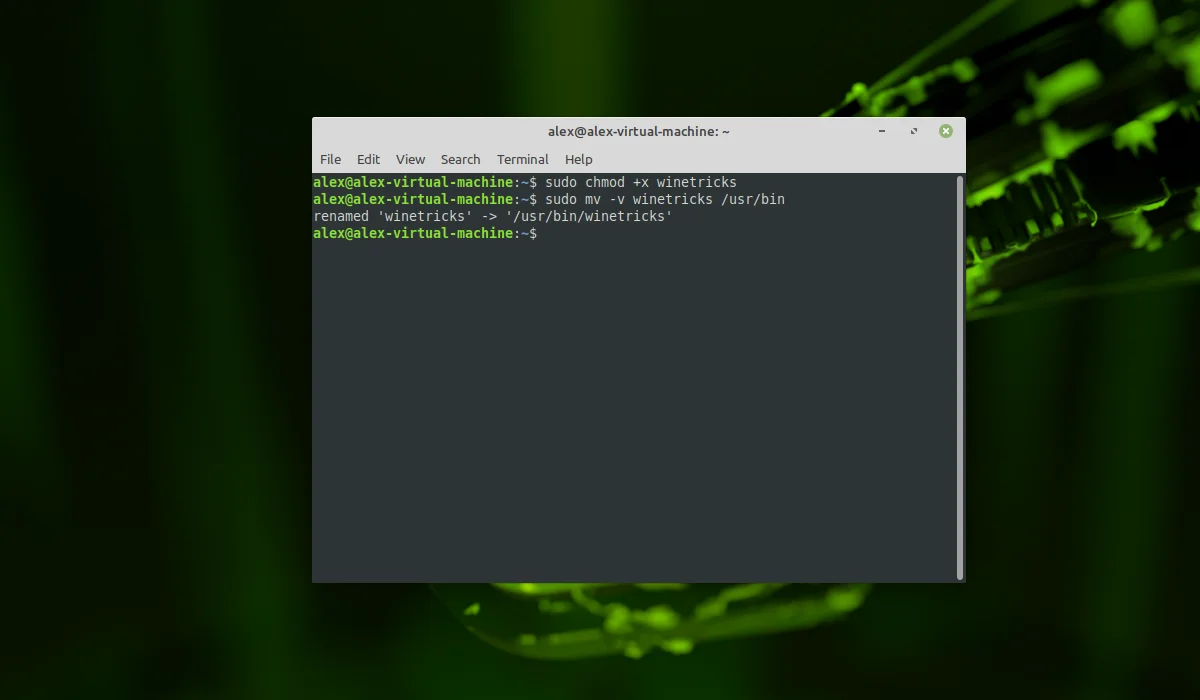
Теперь Winetricks можно запустить, просто выполнив в терминале команду:
winetricks
При первом запуске программа сообщит что в системе отсутствует пакет wine-monoнеобходимый для запуска .NETприложений. Для установки пакета нажмите на Install.
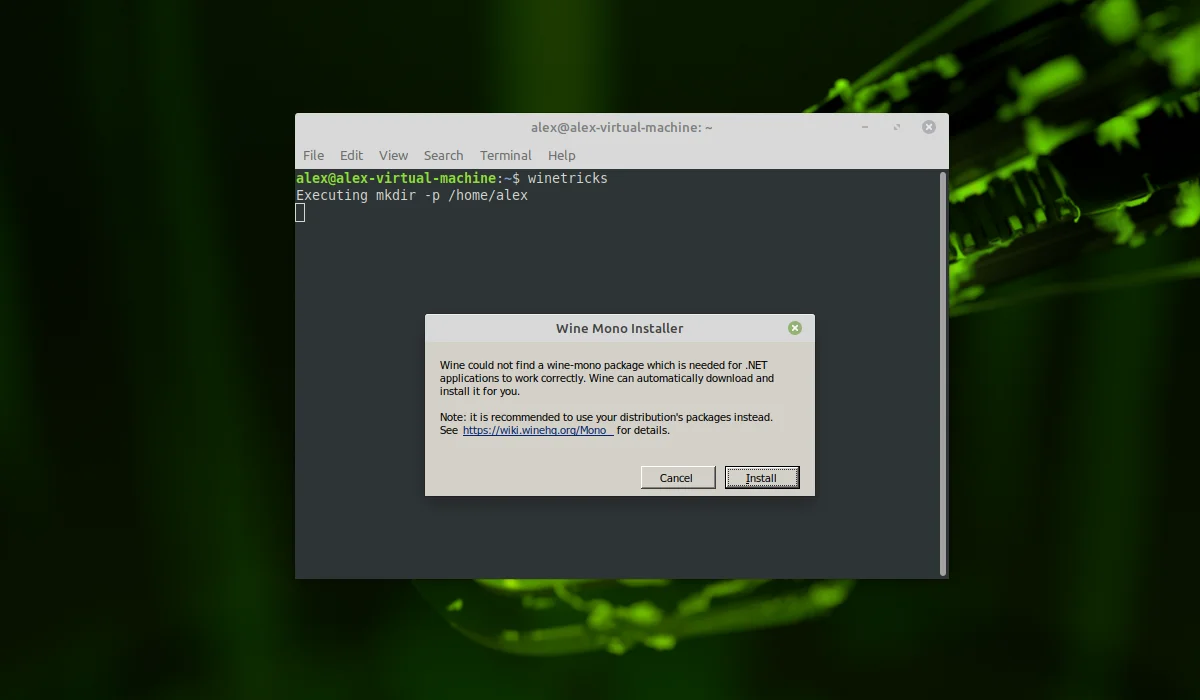
Настройка Wine в Linux Mint 20.2
Для начала необходимо установить пакет cabextract. Данный пакет позволяет работать с типами файлов .cab. Формат используется в ОС семейства Windows и используется в различных технологиях установщиков Microsoft. Для установки выполните команду:
sudo apt -y install cabextract
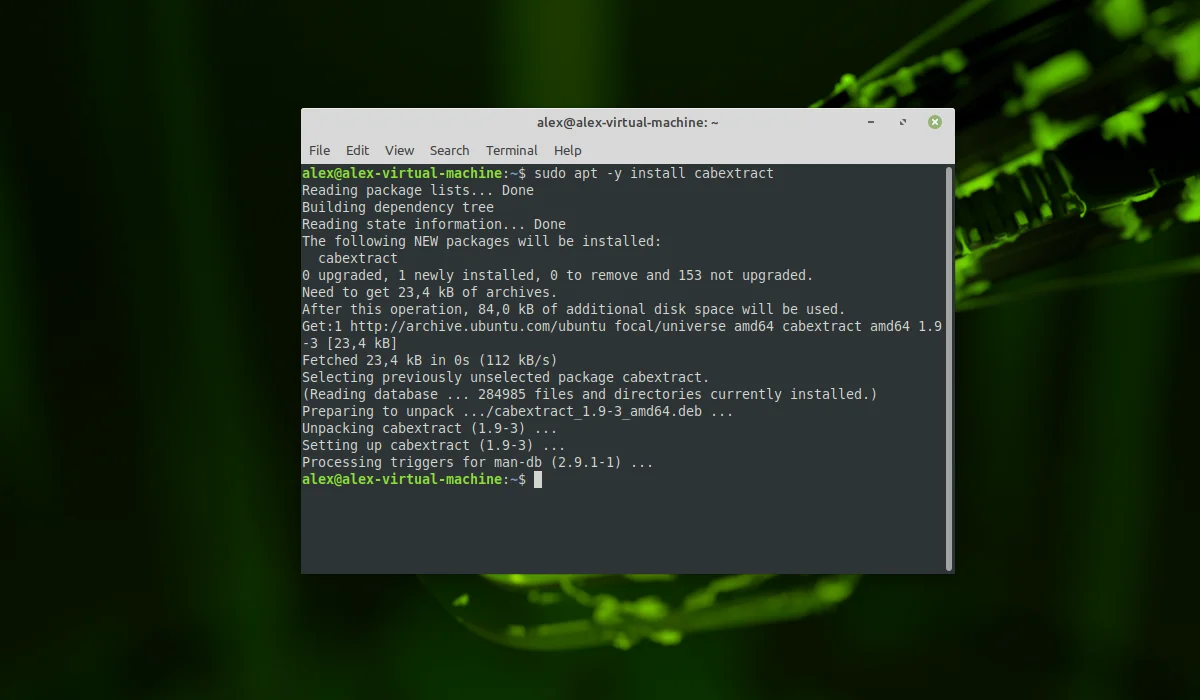
Далее необходимо указать использование 32-битного префикса. Для этого в терминале необходимо выполнить команду:
export WINEARCH=win32
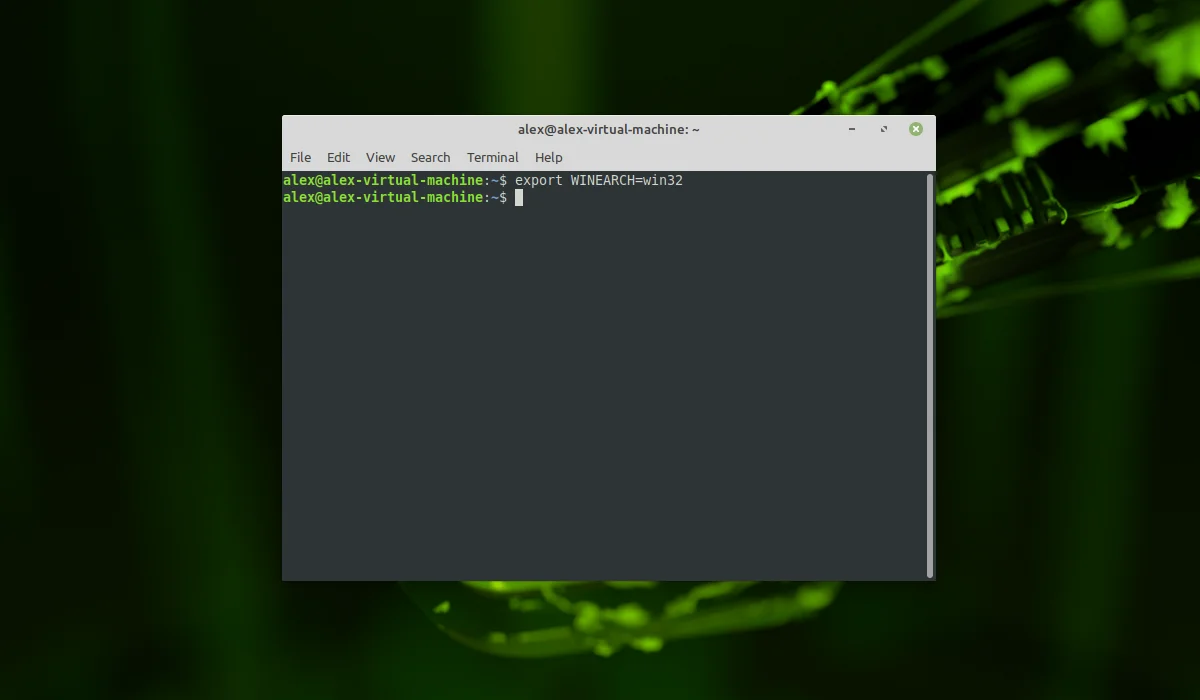
Для настройки Wine необходимо выполнить команду winecfg с правами root:
winecfg
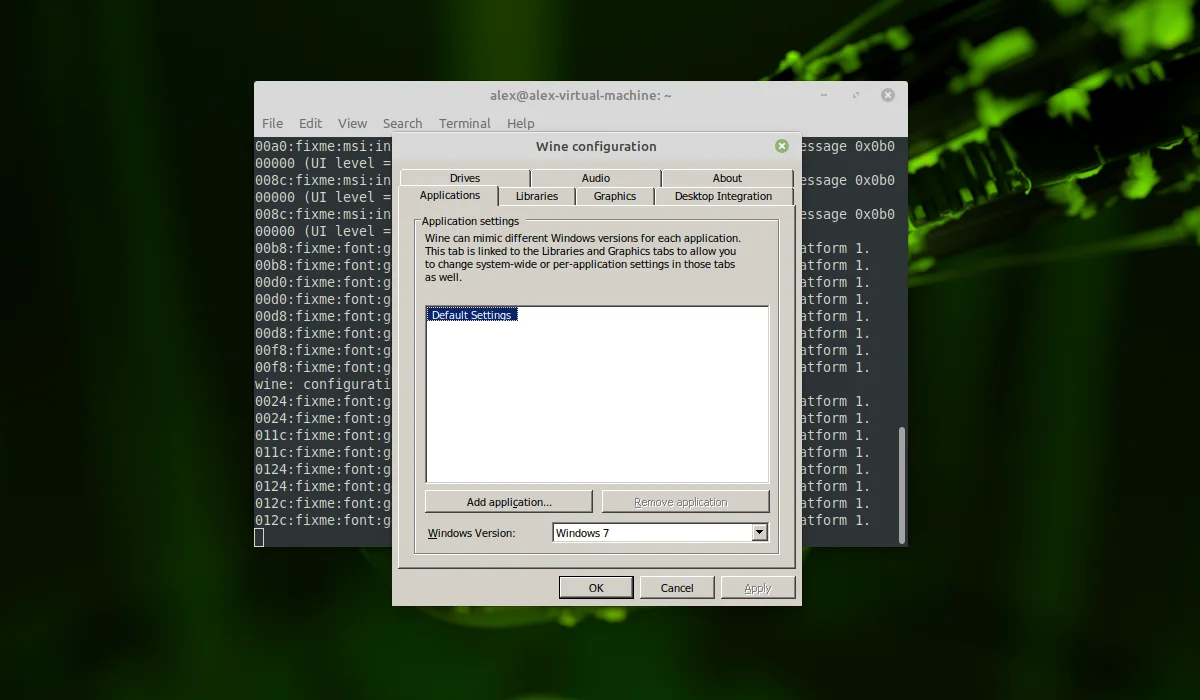
При первом запуске программа сообщит что в системе отсутствует пакет wine-mono необходимый для запуска .NET приложений. Для установки пакета нажмите на Install. Дождитесь установки.
В открывшемся окне в поле Windows Version необходимо указать желаемую версию Windows. Рекомендуется использовать Windows 7 или Windows 10. Нажмите на OK. Далее запустите Winetricks при помощи команды:
winetricks
В появившемся окне выберите пункт Select the default wineprefix и нажмите ОK:
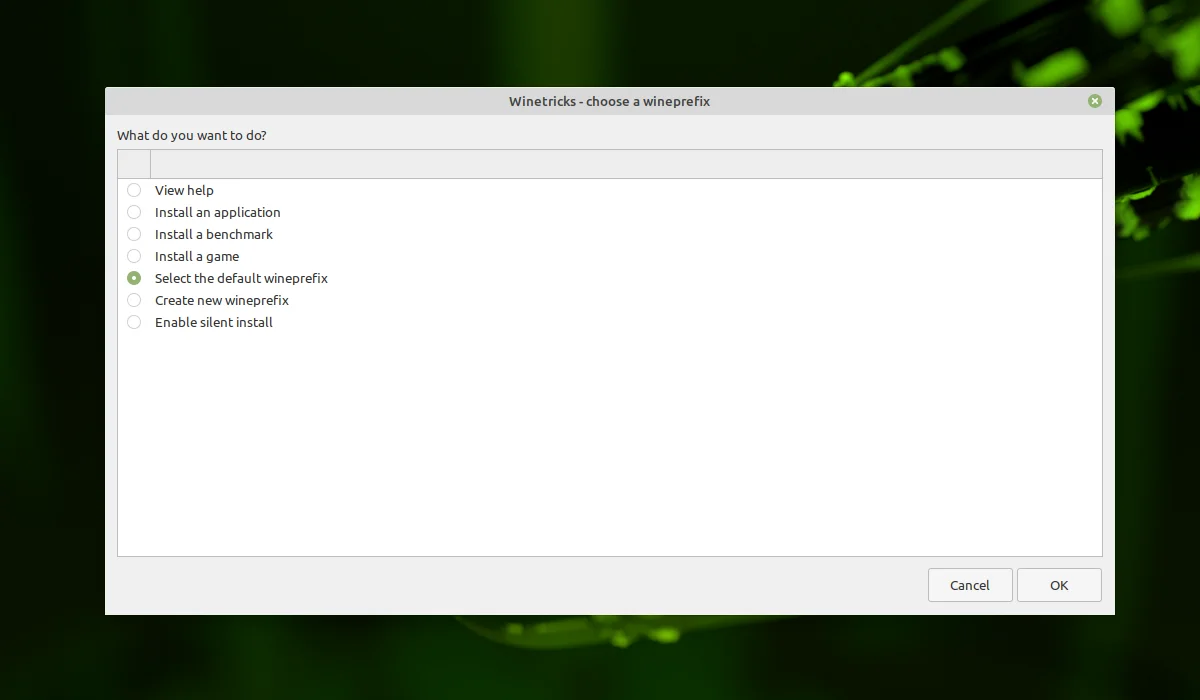
Далее выберите пункт Install a font:
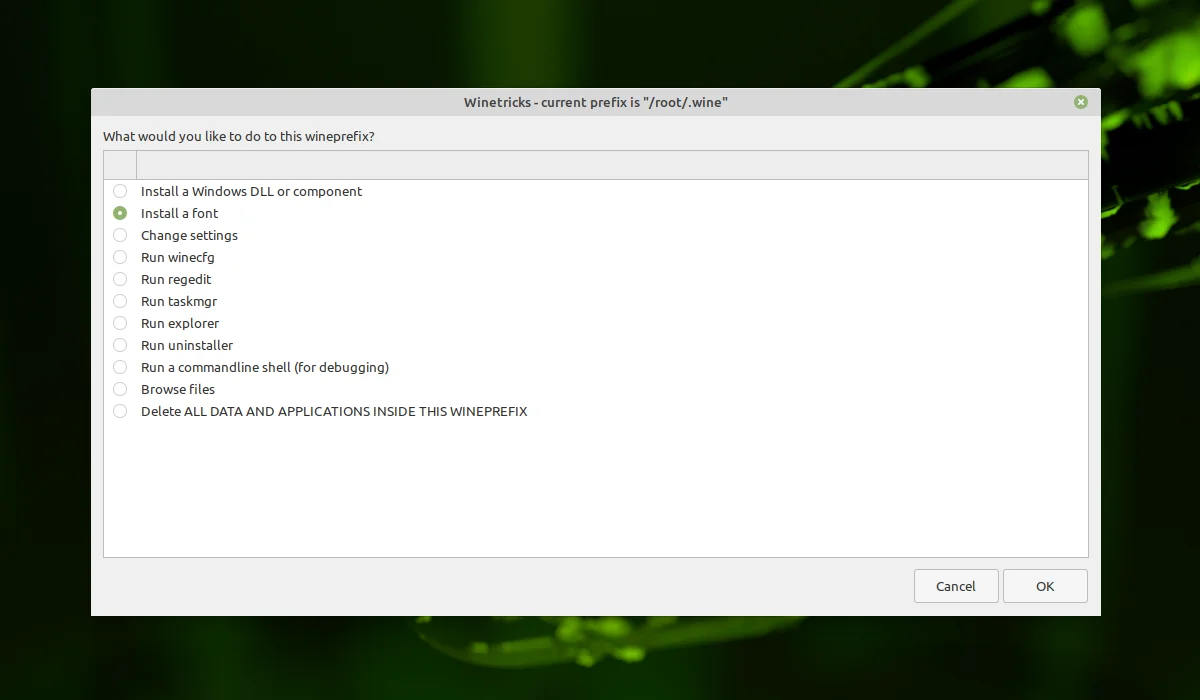
Необходимо выбрать пункт allfonts и нажать на ОК. Данная опция установит сразу все шрифты. Если в процессе установки шрифтов будут ошибки, тогда необходимо установить шрифты по одному или выбрать необходимые.
После завершения установки шрифтов откройте Winetricks еще раз и выберите пункт Install a Windows DLL or component для установки программ и библиотек. В открывшемся окне появится список всех доступных программ для установки. Рекомендуется сразу установить DirectX и .NET Framework. Отметьте галочками необходимые программы и нажмите на OK. Дождитесь установки программ.
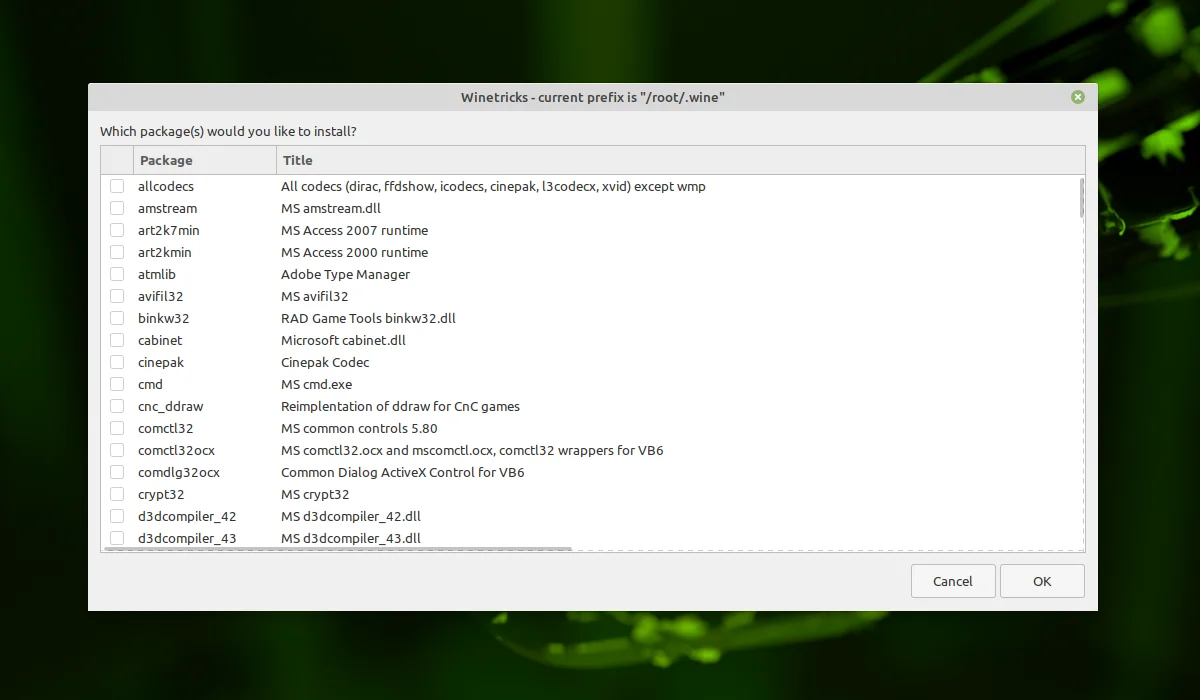
Для запуска установленных программ необходимо ввести в терминале команду wine и имя установленной программы. Например, для запуска программы cmd (командная строка Windows) необходимо выполнить команду:
wine cmd
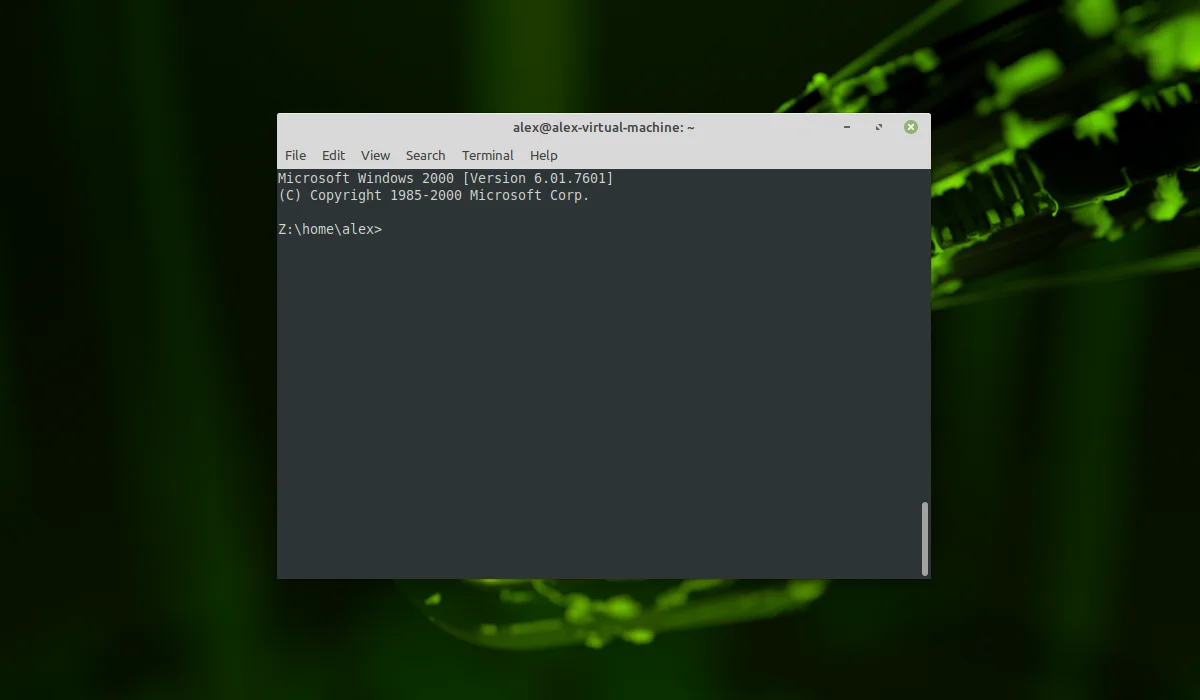
Для выхода необходимо ввести команду exit.
Выводы
В этой статье была рассмотрена установка Wine в Linux Mint 20.02. Если у вас остались вопросы, спрашивайте в комментариях!